Um Anti Spam é uma ferramenta ou software que identifica, filtra e bloqueia mensagens de spam, ou seja, mensagens não solicitadas e geralmente indesejadas, que são enviadas em massa para um grande número de destinatários. O objetivo principal de um Anti Spam é reduzir a quantidade de spam que chega à caixa de entrada de e-mails de um usuário, proporcionando uma experiência mais limpa e segura de comunicação eletrônica. A quarentena em um sistema anti Spam é uma área onde as mensagens de e-mail identificadas como potencialmente spam são temporariamente retidas antes de serem entregues à caixa de entrada do destinatário. Em vez de bloquear imediatamente ou excluir essas mensagens, elas são colocadas na quarentena para que o destinatário possa revisá-las e decidir se são legítimas ou se devem ser descartadas. Nesse tutorial você aprenderá como melhorar o seu e-mail acessando o painel de quarentena do Anti Spam Cloud
Nesse tutorial você aprenderá a acessar o painel de quarentena do Anti Spam Cloud.
A quarentena mostra os e-mails que estão bloqueados pelo Anti Spam e não estão identificados como spam ou não. Contudo, o usuário pode acessar o painel de quarentena no Anti Spam Cloud para decidir se deseja liberar ou não esses e-mails.
Nesse sentido, para que você acesse o painel de quarentena é necessário seguir os seguintes passos:
1º Passo – Dentro do painel de sua conta, no menu a esquerda desça até achar a opção “Quarentena de spam” e clique nela.
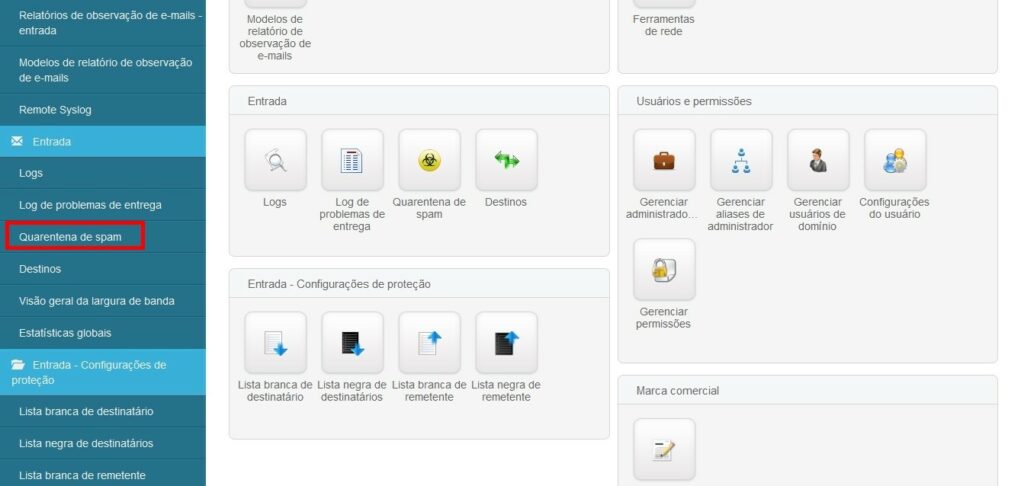
2º Passo – Agora, role a tela para baixo e poderá ver a lista de emails que estão na quarentena, para acessar as opções de possíveis ações sobre esse emails aperte na seta no canto esquerdo na parte central da tela.
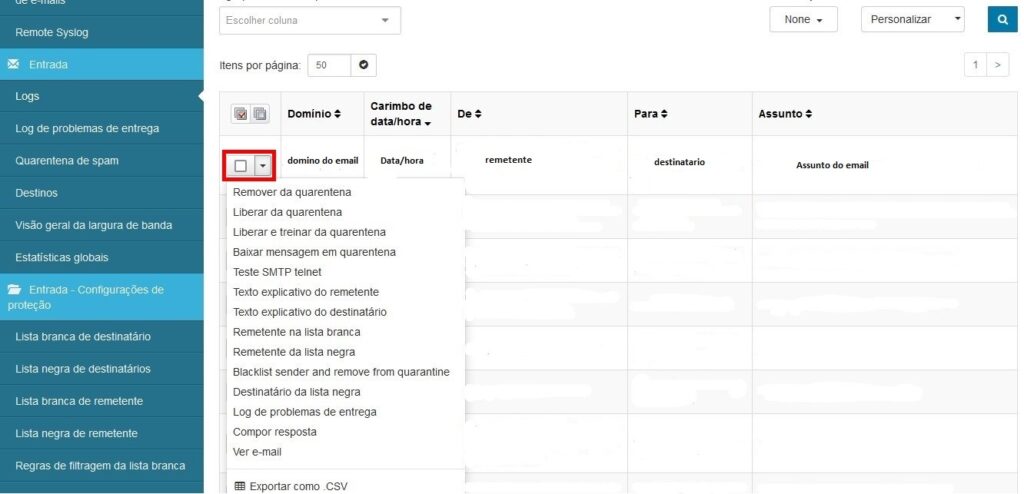
- Remover da Quarentena: Essa opção permite remover o email da lista de quarentena.
- Liberar da Quarentena: Ao selecionar essa opção, você libera o email e o entrega ao destinatário.
- Liberar e Treinar da Quarentena: Esta opção libera o email para entrega e também ajuda o sistema a evitar que futuros emails do mesmo remetente sejam marcados como spam.
- Remetente na Lista Branca: Adiciona o remetente do email à lista branca, garantindo que seus emails sejam sempre entregues.
- Remetente na Lista Negra: Coloca o remetente na lista negra, bloqueando futuros emails dele.
Desse modo, acessando painel de quarentena do Anti Spam Cloud você conseguirá executar configurações conforme sua necessidade dentro do painel.




